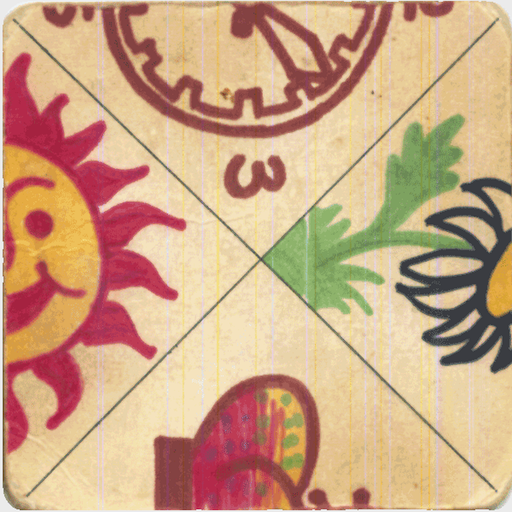1.2
1.2
 1.14MB
1.14MB
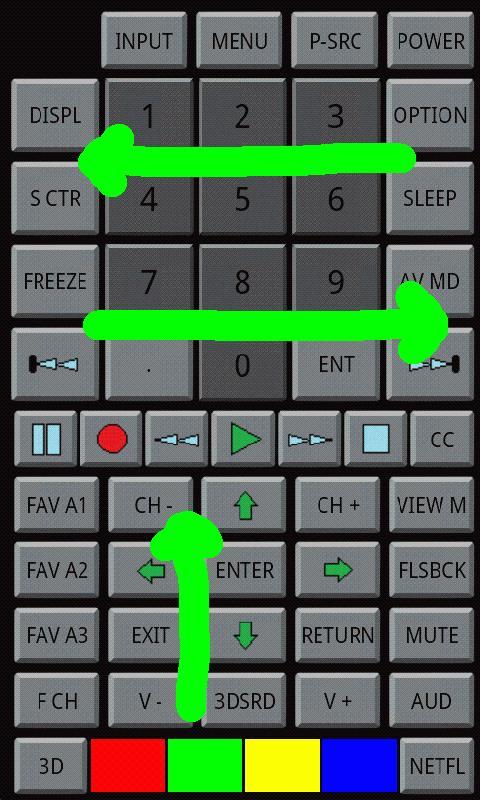

Наслаждайтесь миллионами последних приложений для Android, игр, музыки, фильмов, телевидения, книг, журналов и многого другого. В любое время, где угодно, на ваших устройствах.
Версия 3.0 оптимизирована для различных типов телевизоров:
Чтобы использовать программу с LC70C8470U, LC60C8470U, LC70C7450U и LC60C7450U TV, используйте экран дистанционного управления. Проблемы могут возникнуть при использовании программы с этими типами телевизоров, поскольку они не продаются в Европе, а их функциональность не протестирована. Если проблемы возникают, пожалуйста, пришлите мне электронное письмо ([email protected]).
Чтобы использовать программу с вашим европейским телевизором, например, LC40-46LE830ETV-RU и LE831E-RU_OM_GB, используйте экран прямого управления. Программа полностью функциональна для большинства европейских типов телевизоров.
Чтобы изменить экраны, используйте горизонтальный жест, чтобы добраться до меню, использовать вверх жест или кнопку HW Menu.
IP -пульт дистанционного управления для Sharp Aquos TV Set.
Ваш телефон должен быть в той же сети.
Подключитесь через Wi -Fi!
Функциональность ограничена телевизионной пижестой.
Краткое руководство:
Первый шаг
Настройка IP
1 Перейдите в «Меню»> «Настройка»> «Настройка просмотра»>
«Настройка сети»> «Настройка IP»> должна быть установлена на работу
в вашей домашней сети.
Например:
IP -адрес: 192.168.1.110
Сеть: 255,255,255,0
Ворота: 192.168.1.1
DNS: 192.168.1.1
Mac: 68: 79: изд: xx: xx: xx
Второй шаг
Настройка управления IP
1 Перейдите в «Меню»> «Настройка»> «Настройка просмотра»>
«Настройка сети»> «Настройка управления IP»> выберите
"Изменять".
2 Для использования IP -элемента выберите «Включить».
3 Установите имя устройства.
4 Установите свой идентификатор входа в систему: «(пусто) и пароль:« (пусто).
5 Установите порт для использования с IP -управлением: 10002.
6 Подтвердите настройки, а затем нажмите «ОК».
Третий шаг
Настройка телефона
1 Подключите телефон к вашей сети Wi -Fi
2 Start „RemoteControlSharp«
3 Нажмите кнопку меню HW на своем телефоне.
4 Установите IP -порт: 10002.
5 Установите IP -адрес: пример 192.168.1.114
(Должен в той же сети, что и на телевидении) или
Нажмите кнопку меню HW на своем телефоне.
Выберите «Найти устройство» из меню.
Приложение находит устройство в сети.
Выберите устройство Sharp и нажмите кнопку HW Back
Вернуться для возвращения на главный экран.
Если телевизор не найден, проблема заключается в сети и спросите эксперта по настройке ваших сетей.
История:
Версия 3.0.1:
- Исправление ошибок для Android 3.0 и выше
Версия 3.0:
- Оптимизирован для различных типов телевизоров
- жесты
- Независимо от разрешения (телефон, планшет)
Версия 2.1.3:
-four-цифра DTV
-Поуэрон Центральный Иконка
Версия 2.1.2:
- Исправить черный экран при запуске, когда громкость меньше 10
- Исправить ошибку, когда входные iP и порт неверны
Версия 2.1.1:
- Исправления ошибок
Версия 2.1:
- Найти телевизор в сети.
Версия 2.0:
- Новый дизайн в версии 2.0
- Оптимизирован для 46LE830E.
- Прямой выбор канала DTV, ATV, Sat.
 Пользователи также просмотрели
Просмотреть все
Пользователи также просмотрели
Просмотреть все
updated

updated
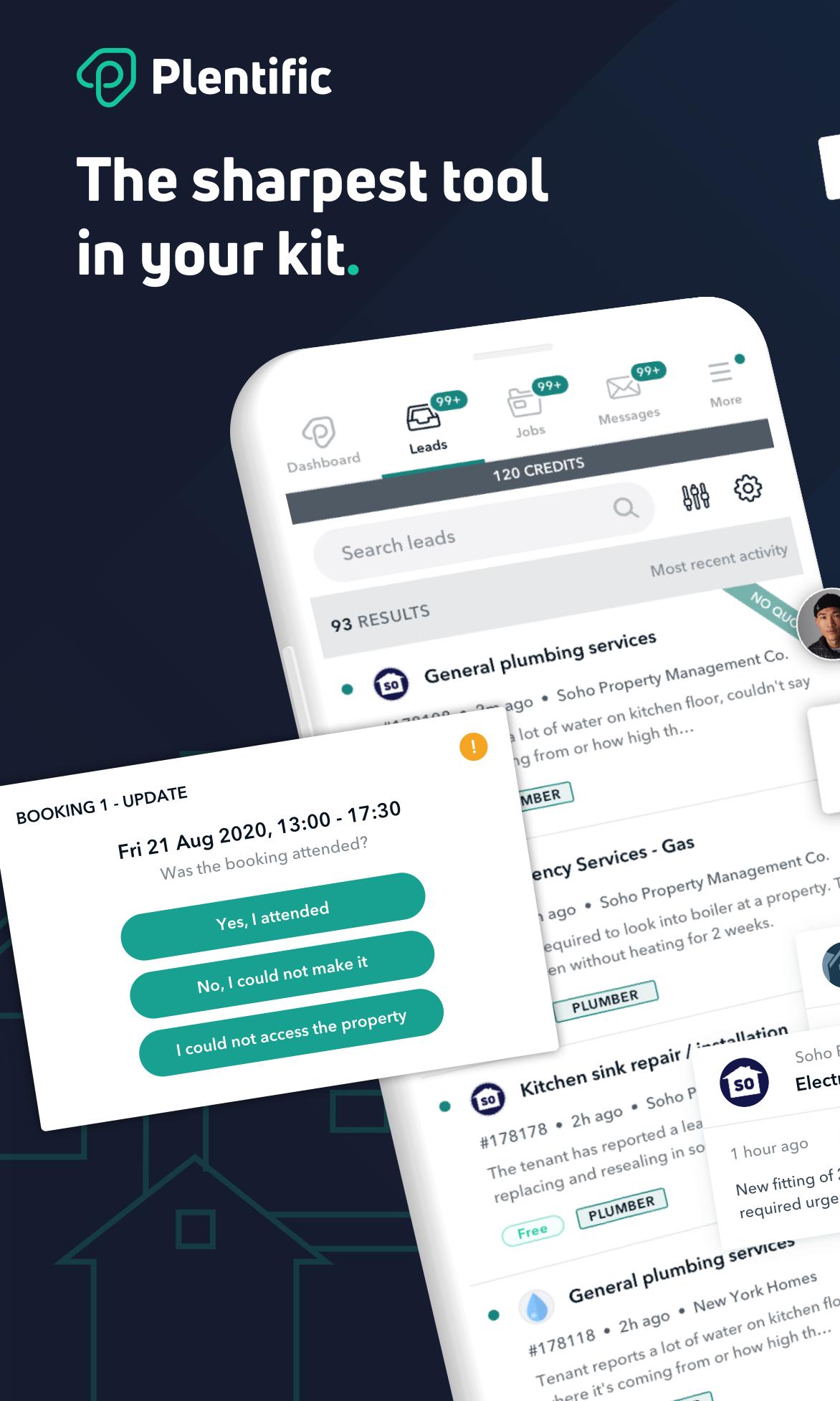
updated

updated
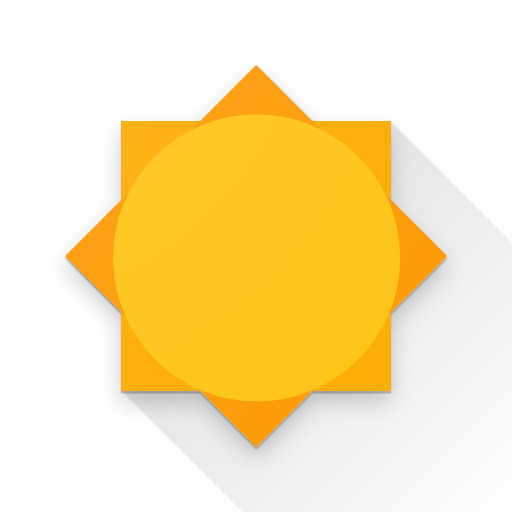
updated
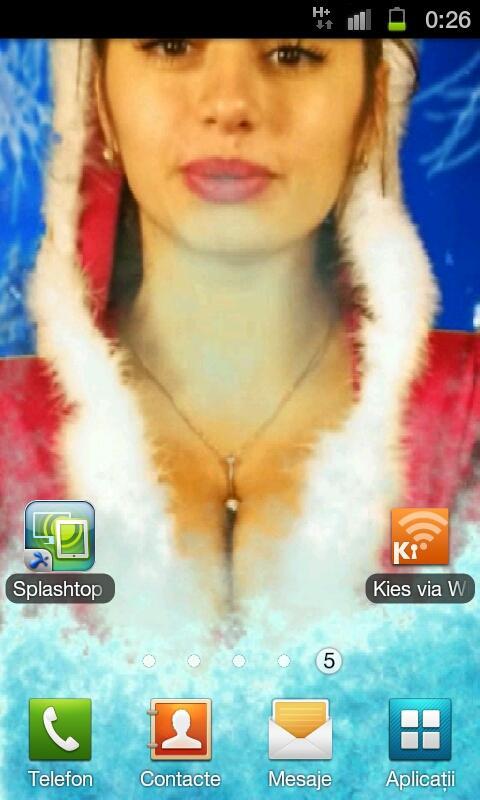
updated

updated

updated
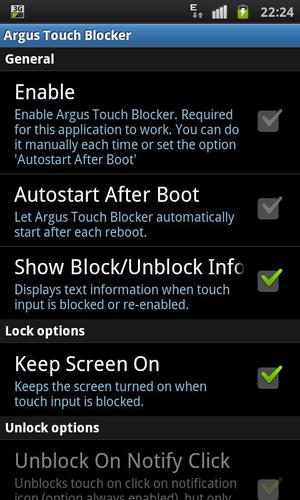
updated
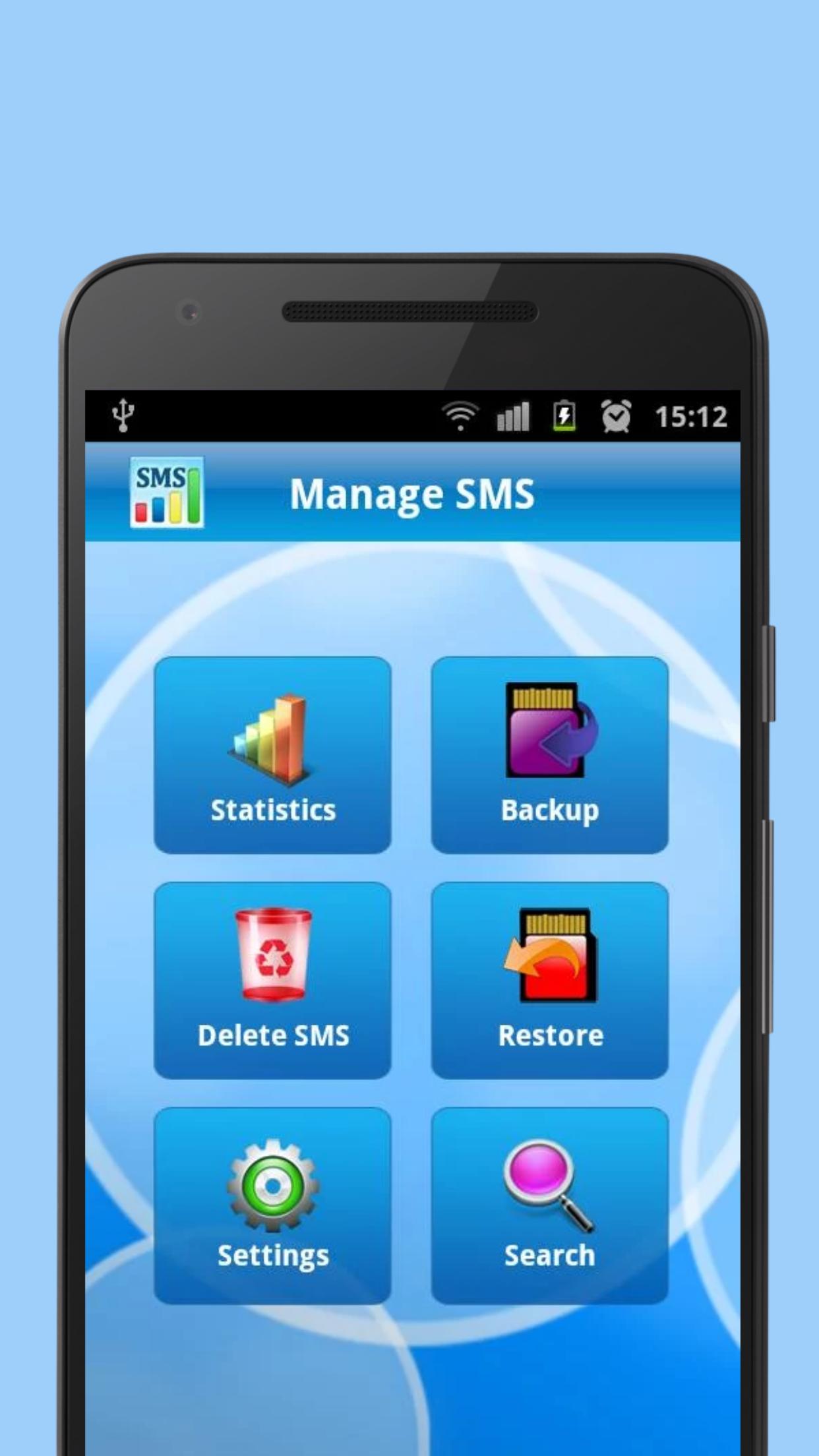
updated
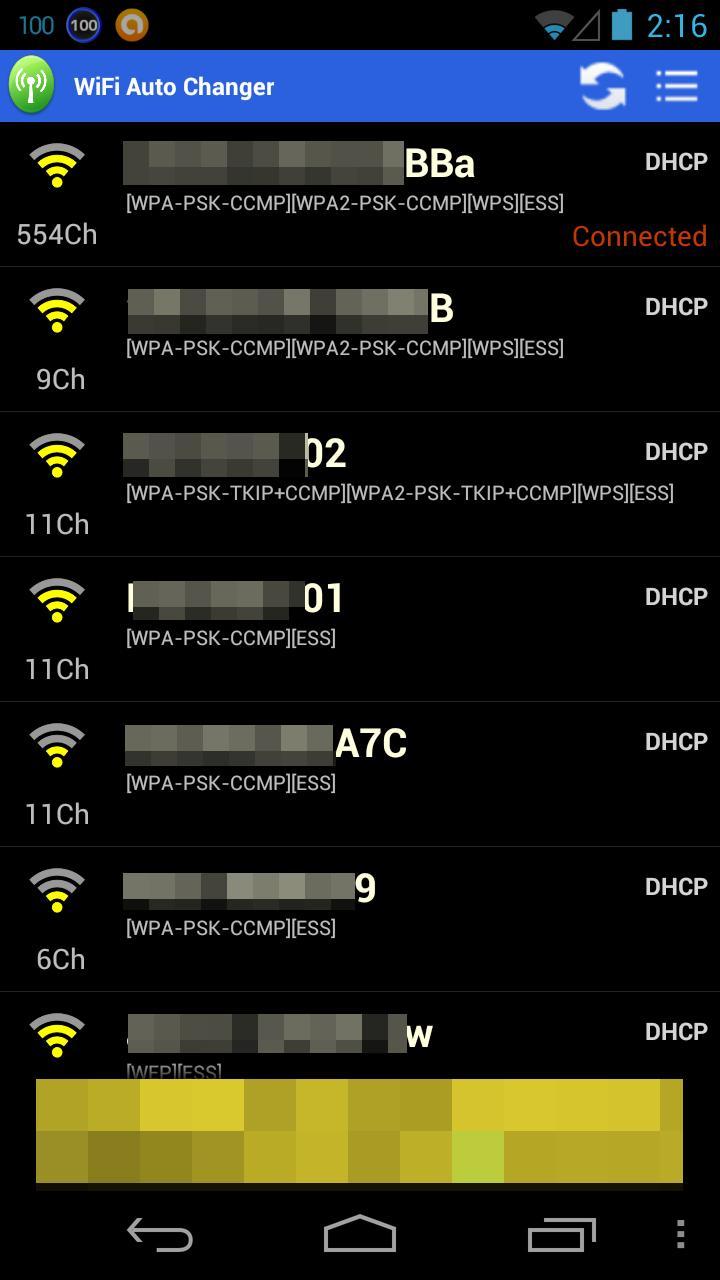
updated
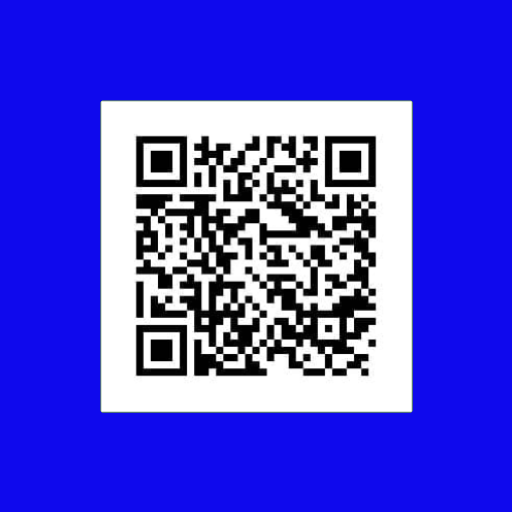
updated
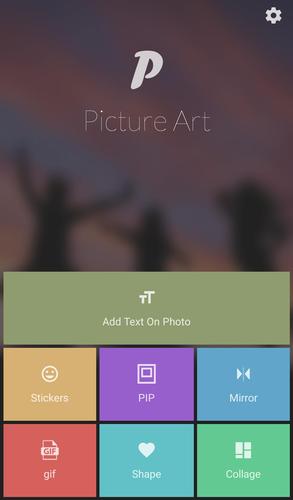
 Популярные игры
Просмотреть все
Популярные игры
Просмотреть все
updated

updated

updated

updated

updated

updated

updated
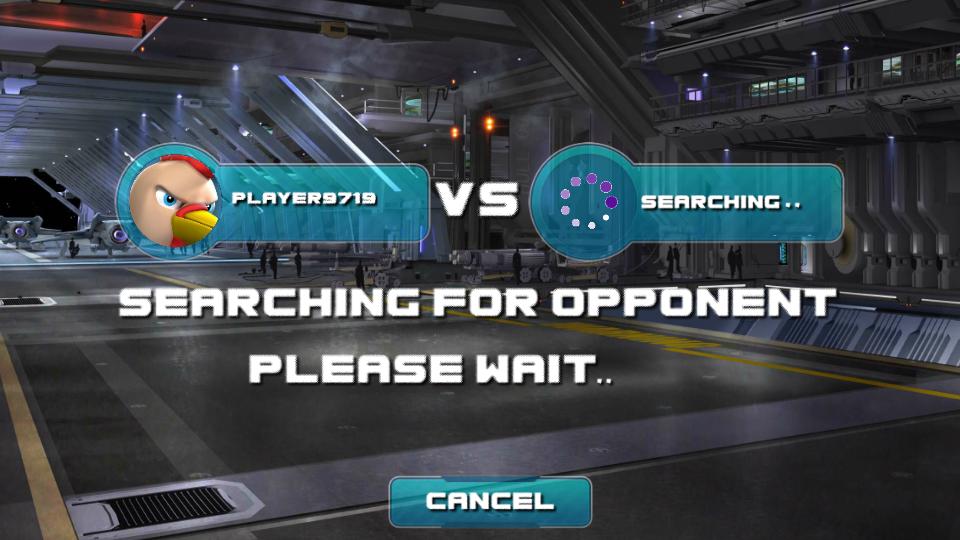
updated
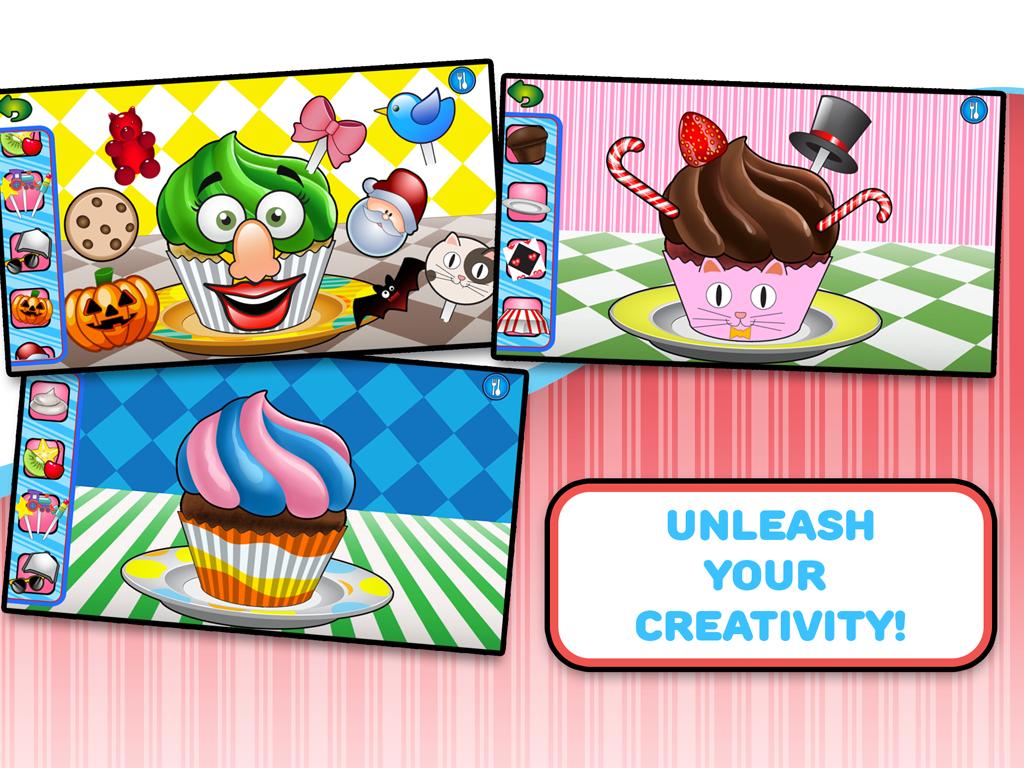
updated

updated

updated
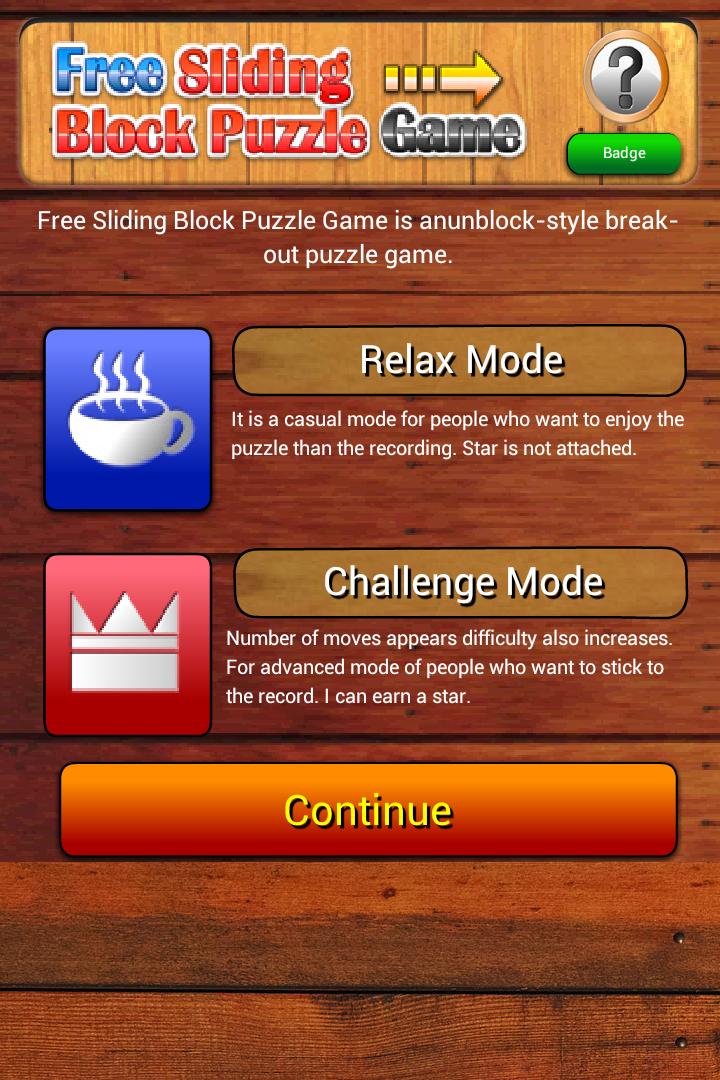
updated